皆さんは普段どういった携帯端末をお使いですか?
日本ではApple社の開発したiOSが使いやすく、非常に普及率が高いと言えます
そんなiOSの他にもオープンソースソフトウェアとして検索でおなじみのGoogleが手がけているAndroidや少数派ではありますがWindows 10 MobileやBlackBerry OSという選択肢もありますね
ですがこれはあくまでもモバイルOSの話ですね?
では普段お使いのPCのOSはなんでしょうか?
Windowsがほとんどだと思いますが少数派としてはMac OSXやLinuxなどを使っている場合もあるかと思います
今回はそんな携帯端末とPCを1つに集約出来るかも知れない端末のご紹介です!
デュアルOSって何?
OSが2つ入っている
OSとはオペレーティングシステムの略で基本ソフトウェアの1つです
ハードウェアを制御し、プログラムを実行したり、人間にわかりやすい画面で出力したりと色々なことを行っている核となるソフトといえるでしょう
「で、一体どういうこと?」
つまりは皆さんが聞き慣れたWindowsやMac OSX、Android、iOS、などがこれに当たります
基本的には端末1つに対して1つしかOSは使わないですが、特別な用途の為にOSを2つ以上入れる事があります
そんなOSを2つ搭載した特殊なタブレットこそがデュアルOSタブレットと言われるわけです
OSが2つ入っている事のメリットは?
そんなOSが2つ入っているデュアルOSタブレットですが、そもそも2つOSが入っていることの何が良いの?というところですね
OSはそれぞれに特徴があり、OSの特性によっては作業に対して向き不向きがあります
| Android | モバイル向けOS 様々なデバイスで動く iOSよりは自由度が高い オープンソースなので改変が自由 |
|---|---|
| iOS | モバイル向けOS Apple製デバイスでしか動作しない Androidよりも安定性、セキュリティ性が高い 制限が多くできないことも多い |
| Windows | パソコン向けOS ソフトの種類が豊富 自由度は無限大(ゲームから業務システムまで何でもあり) 世界中でも稼働台数が多く、情報が非常に多い |
| Mac OSX | Macintosh向けOS Apple製パソコンでしか動作しない UNIXベースなのでコマンドラインが使いやすい 使っているだけでなんかかっこいい |
こういった特性があるのでヘビーな作業にはモバイル向け端末は向いていません
またライトな作業はパソコン向けのOSでも快適にできますが、消費電力を考えるとモバイルOSの方が向いていると言えるかもしれません
このようにある程度住み分けされているわけです
デュアルOSタブレットはそんな互いの弱点を補いつつ、使用できる非常に変態チックな面白いものとなっています
もちろんデメリットもある
いい事だらけに見えるデュアルOSタブレットですがいい事ばかりではありません
OSが2つ入っているという特性上パーティション構成が非常に複雑になり、なんか問題があった際に復旧することが難しかったりします
また互いのOSで扱えるフォーマット形式が違ったりするので片方からファイルを書き込んでも片方からは見れなかったり、逆にファイルを書き込むことでもう片方のシステムが起動しなくなることも考えられます
CUBE iWork8 Ultimate
GearBestさんよりご提供頂きました
外観
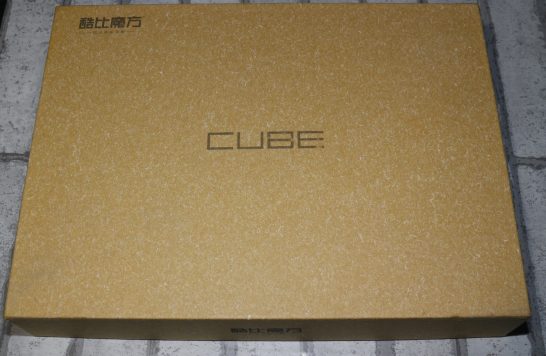
外箱は非常にシンプルで外見では中身は判断できないような箱となっています
検品されているのか開封済みでした(レビュー用だから?)
レビュー品でも開封して送るはやめていただきたいものです
(ちなみにWindowsはオフラインアカウントの設定、AndroidはおそらくPlayストアの導入までされていました)

内容物は本体と説明書類の書類、MicroUSBケーブル、OTGケーブルです

本体背面下部にはCUBEの英語ロゴと漢字ロゴで刻印があります
漢字ロゴはあまりかっこよくないので英語ロゴのみにしたほうがマシですね
背面とフレームはプラ製で安っぽさが目立ちます
ですが実際安いので仕方ない気がします

ディスプレイ側には最初からフィルムが貼ってあります
輸送時の破損を防ぐためのものだと思われますが、今回頂いた個体は結構しっかり貼られているのでそのまま使っています
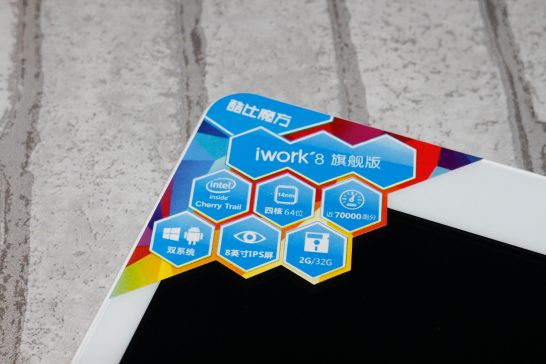
画面の端にはスペックを書いたシールが貼ってあります
中国語なので読めないはずですが雰囲気で読めます

背面上部にはアウトカメラとモノラルスピーカーが搭載されています

端末上部には左からMicroUSBポート、MicroHDMIポート、イヤホンジャック、MicroSDカードスロット、Windowsボタン(Androidではホームボタンとして機能)がついています

端末右側面には電源ボタンとボリュームボタンがついています
スペック表
| メーカー | CUBE |
|---|---|
| モデル名 | iwork8 Ultimate DualOSエディション |
| CPU | Intel Atom x5-Z8300(Cherry Trail) 4コア 1.44GHz(ブースト時 1.84GHz) |
| GPU | Intel HD Graphics(8世代) |
| RAM | DDR3L 2GB |
| ROM | 32GB(Windows、Android共用) |
| MicroSDカード | 32GBまで対応 |
| ディスプレイ | 8インチIPSディスプレイ(1280×800) |
| OS | Windows 10(64bit) + Android 5.1 |
| バッテリー | 3.7V 3300mAh |
| カメラ | インカメラ:200万画素 アウトカメラ:200万画素 |
| Bluetooth | 4.0対応 |
| Wi-Fi | IEEE 802.11 b/g/n対応 |
| 重量 | 346g |
Windowsは英語設定
Windowsは英語設定で届きました
そのため最初に言語設定をする必要があります
ゼロから始めるWindows 10 - 表示言語を変更する。並行輸入品を買った人向け – ウインタブ
今回はこちらを参考にしました
英語でも問題なく使えますが、「ジャップはやっぱり日本語だろ!」ということで早速日本語のランゲージパックをインストールしました
OSの切り替え方法
AndroidとWindowsの切り替えは電源OFFからの起動時に選択することができます
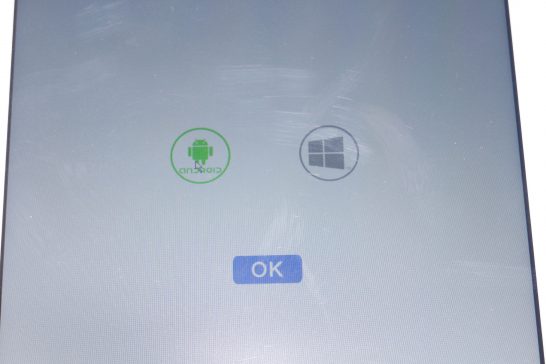
起動後にこのような画面が表示されてどちらかを選択し、下のOKを押すことで任意のOSを起動できます
選択しないで放置しておいた場合は10秒後に最後に起動したOSを自動的に起動するようになっています
起動した後でも切り替え可能です(再起動されるので多少時間はかかります)
AndroidからWindowsへ切り替える
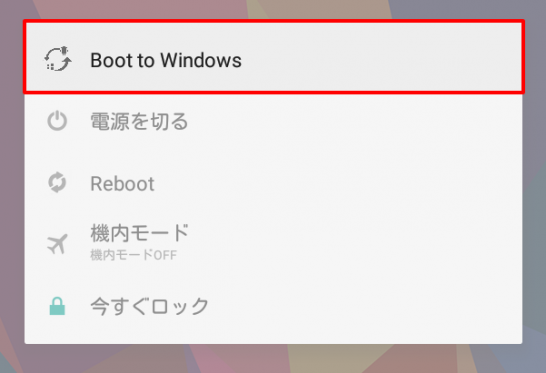
Androidの場合は電源長押しで表示される電源メニューに「Boot to Windows」のメニューが追加されているので選択
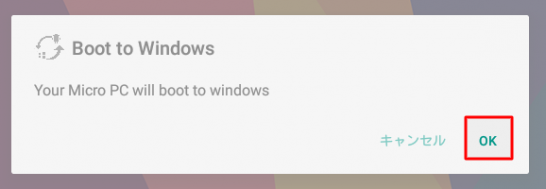
「Your Micro PC will boot to windows」とダイアログが出てくるので「OK」をタップすることで再起動がかかり、Windowsが起動します
WindowsからAndroidへ切り替える
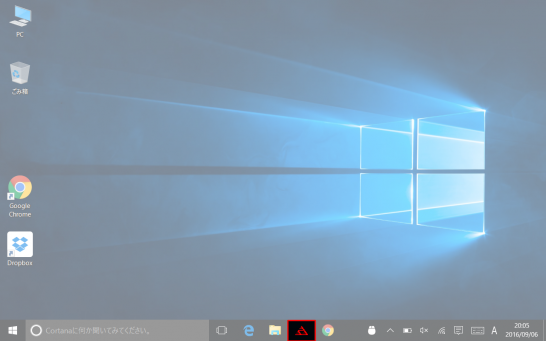
Windowsの場合はタスクバーに予め設置してあるこのアイコンをクリックし、専用ソフトウェアを起動します
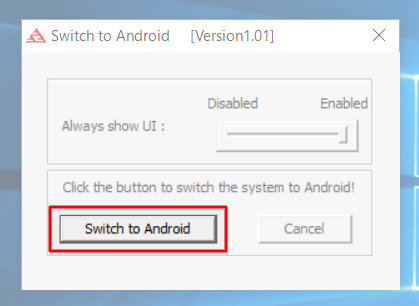
「Switch to Android」を選択
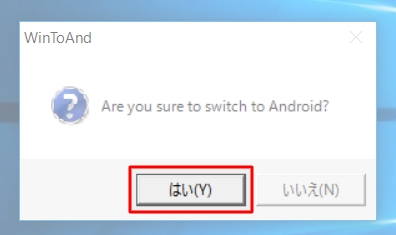
「Are you sure to switch to Android?」とダイアログが出てくるので「はい(Y)」をタップすることで再起動がかかり、Androidが起動します
MicroSDは必須
今回はじめてデュアルOSタブレットを使いましたが、OSが2つ入っているので当たり前ですが、かなり内部ストレージを圧迫します
32GBの内部ストレージでは足りず、Windows 10の大型アップデートをインストールするだけでWindowsに割り当てられているストレージが残り1GB程度になります
そのため本当に必要なソフト以外のインストールは難しいように感じました
様々なソフトをインストールする際にはMicroSDにインストールする必要があります
Androidの方はそこまで圧迫されていなかったのでアプリをいっぱい入れなければ問題はなさそうですね
私は64GBのMicroSDを挿して使用しています
タッチパネルや画面には少し不安あり
正直タッチパネルの精度は高いとは言えません
悪すぎて何もできないレベルではないものの、正確なタッチは難しい印象を受けました
また画面がアクリル製なのか少し曇ったような画質に感じました
傷もつきやすいような気がします
いくら激安端末でも画面に傷がつくのは嫌!という人はAmazonで保護フィルムが販売されているのでそちらを購入するといいかもしれません
※iWork8 Air用となっていますがiWork8 AirとiWork8 Ultimateの筐体は同じなので問題はありません
Windows側は一応使えるレベル
普段使っているマシンがそこそこ速いのでその影響もありますが、SSDと言いつつ低速なのでレスポンスがいまいち良くないです
エクスプローラーをタップしてツーテンポくらい遅れて開かれるような感じです
また起動するだけでRAMの使用率が70%ほどになるのでメモリを食うような作業はできません
本体ストレージの容量に関しては使わない機能を無効化したり、いらないファイルを消すことで多少はダイエットさせることができます
Windows 10ではインストール直後は最適化の作業がバッググラウンドで行われていて、CPU使用率やRAMの使用率高くなりやすいらしいので電源をつけたまま数日放置するすることで多少動作が軽くなった気がします
(気がするだけかもしれません)
内部ストレージは電源を入れたまま放置しておくと多少圧縮されたのか空きが2GBに増えていました
Androidはナビゲーションバーがカスタマイズされている
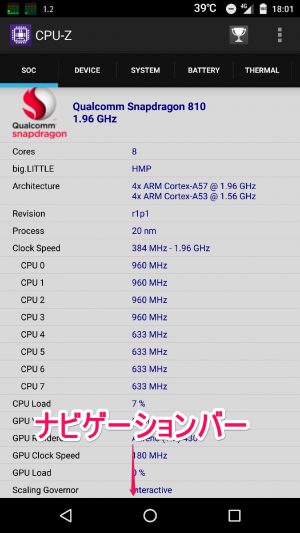
ナビゲーションバー(以下 ナビバー)とはAndroid端末の下部に固定表示されているオンスクリーンキーのことでAndroid標準では左から戻る、ホーム、タスク一覧表示となっています
(画像はNexus 6P Android 7.0のもの)
そのナビバーがこのiWork8 Ultimateではカスタマイズされています
![]()
iWork8 Ultimateでは左からスクリーンショット、ボリュームダウン、戻る、ホーム、タスク一覧、ボリュームアップの5つにカスタマイズされています
タブレットはナビバーが広くなるのでこういったカスタマイズはスペースの有効活用となっていいですね!
特にスクリーンショットボタンはAndroid標準の電源ボタン+ボリュームダウンで撮る際に発生するラグがなくスクリーンショットを撮影できるので非常に重宝しています
狙ったところをスクリーンショットしやすいですね
パーティション構造が非常に複雑
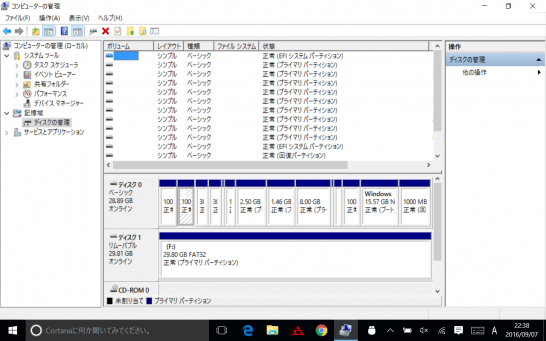
Windows側からパーティション構造を見てみるとかなり複雑で、もしもシステムが壊れた場合でも復旧は難しいかと思います
なるべくシステムは壊さないようにしないと最悪WindowsとAndroidの両方が起動不可に陥ることもありそうです
そうなると為す術はなく、完全に文鎮と化すらしいのでパーティション構造は弄らない方がいいでしょう・・・
バッテリー持ちは少し悪い印象
バッテリー容量はこのサイズのタブレットにしては小さく感じます
最近ではファブレット端末(6インチ前後)でも3000mAhくらいのバッテリーを搭載しているのでこのサイズのバッテリーでこの容量というのはすこし少なめかなと感じました
また実際に使ってみるとWindowsはかなりバッテリーを食うので使えて1日、ヘビーなことすれば半日程でバッテリー切れになることもありました
Android側はまだ電池消費は緩やかなではあるものの、Atom搭載のせいなのかSnapdragon搭載機よりもバッテリー持ちが悪く感じました
まとめ
入門機にはおすすめできない
手頃な価格で買えるので入門機にちょうどいい気もしますが、実際はかなり癖があるマシンなので中級者~上級者じゃないと使いこなせないような気がします
私はそんなに詳しくないので、Googleで調べつつやって見ましたが、まともに使えるようになるまで結構いろいろ設定しました
(中にはサービスを無効化するような作業も実施したので最悪起動しなくなる可能性もあります)
逆にAndroid側は特に特別な設定はなく使えました
デュアルOS機を試してみたい人にはおすすめできるかも?
入門機とは言えないものの、デュアルOS機というのものを試してみたいという人にはおすすめできるかと思います
そもそも初心者はデュアルOS機に惹かれることはまずないでしょうし、「デュアルOS機が欲しい!」と思えるほど知識があれば使いこなせるかと思います
プラ筐体ですし、高級感はありませんが、1万円程度で手軽に手に入るデュアルOSタブレットなので最悪動かなくてなってもそこまでショックではないかもしれませんね!
おもちゃとして楽しめる人向けの商品です
今回はここまでです
ではまた!


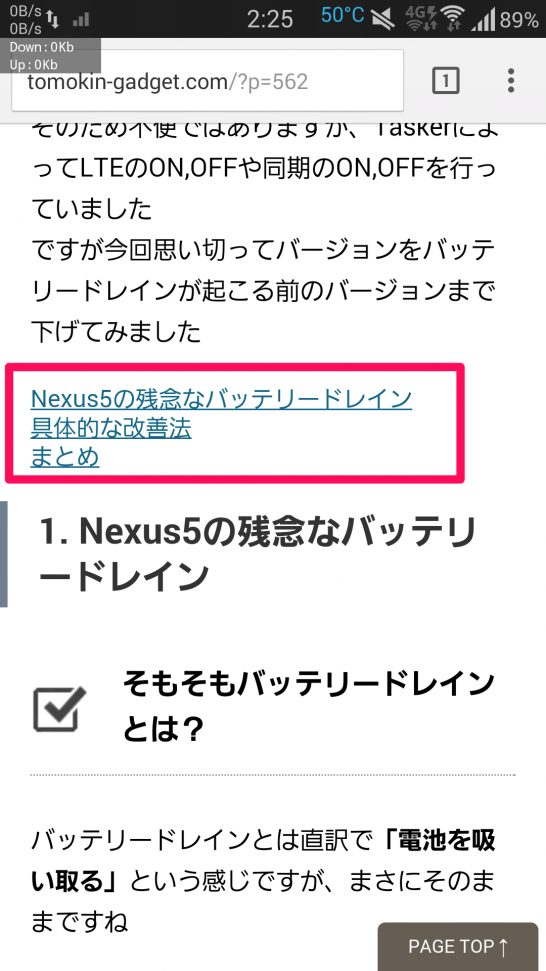








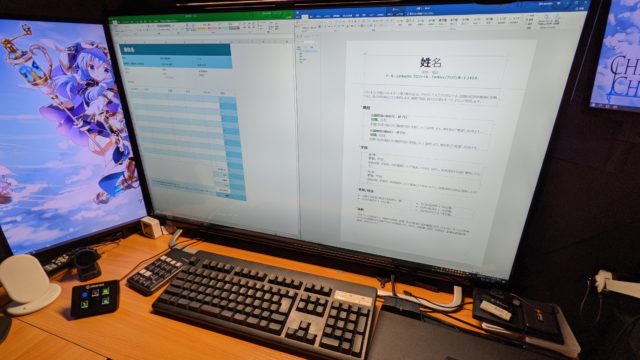










コメント